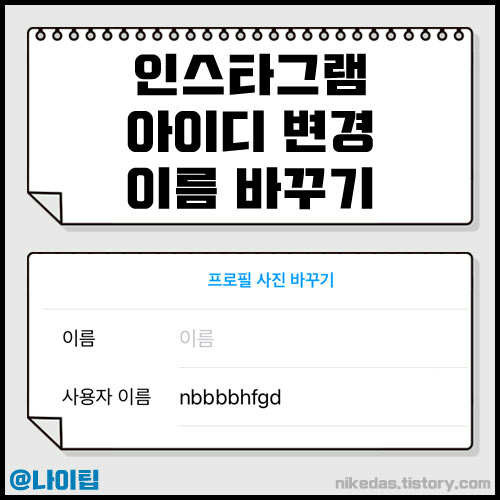
이번 시간은 인스타 아이디 변경 및 이름 바꾸기에 대한 내용입니다. 인스타그램을 사용할 때 알아두면 좋은 기본적인 내용 중 하나인데요. 어느 정도 자리잡기 전까지는 이 부분은 수정해야 할 때가 오기 마련입니다. 혹시나 모르셨던 분들을 위해서 알기 쉽고 꼼꼼하게 알려드릴 테니 천천히 눈으로 쫓아와주세요.
★ 글 하단에 인스타그램 관련 꿀팁이 있으니 꼭 읽어보세요. 도움되실겁니다.
인스타 아이디, 사용자 이름, 닉네임
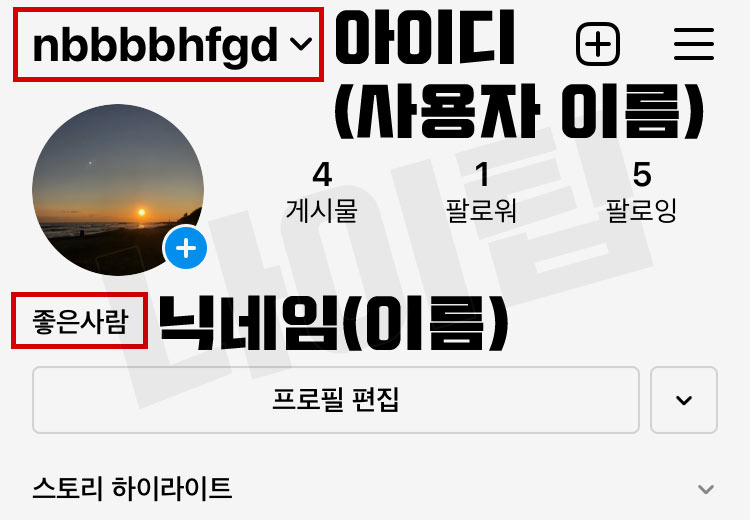
우선 명칭을 잘 알아야겠죠? 동그란 프로필 이미지 위에 표시되고 있는 n으로 시작하는 영단어가 아이디, 다른 이름으로 사용자 이름입니다. 그리고 프로필 이미지 아래에 한글로 적힌 좋은사람이 닉네임(인스타에서는 그냥 이름으로 표현할 때도 많습니다)입니다.
아이디와 닉네임은 그 뜻이 비슷해 보이지만 인스타에서는 각각 다른 역할을 하고 있는데요. 아이디는 로그인할 때 사용하는 나만의 고유 계정이라고 할 수 있고 닉네임은 말 그대로 실명 대신 사용하는 가상의 이름입니다. 그래서 계정은 고유해야 하기 때문에 다른 사람과 겹치면 안 되고 닉네임은 겹칠 수 있습니다.
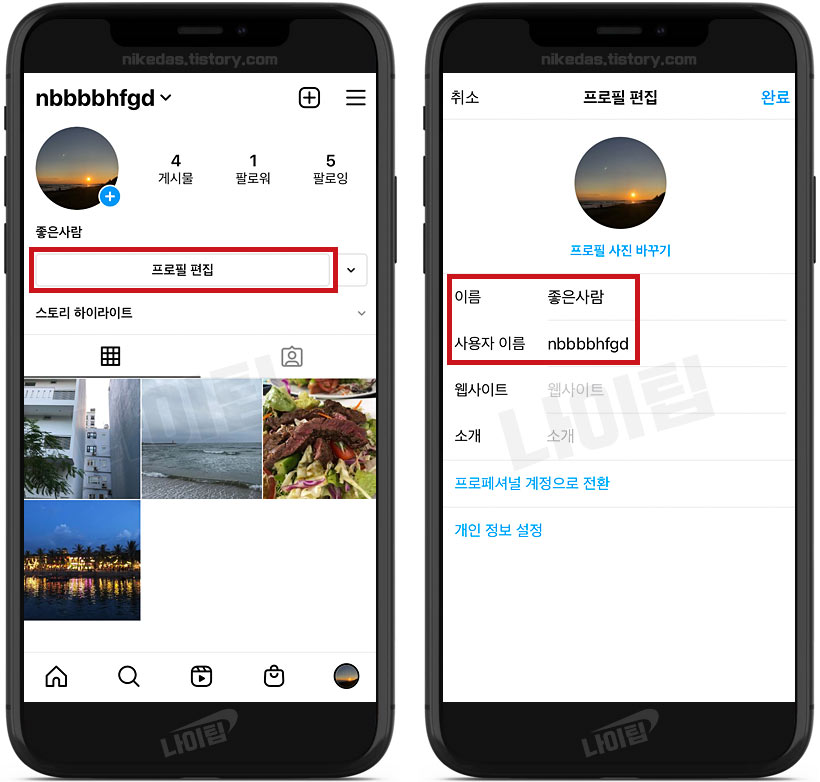
이 두가지는 모두 한 곳에서 손쉽게 변경할 수 있습니다. [프로필 편집]으로 들어가면 이름에서 닉네임을, 사용자 이름에서 아이디를 변경하면 되는데요.
인스타 이름 변경 방법
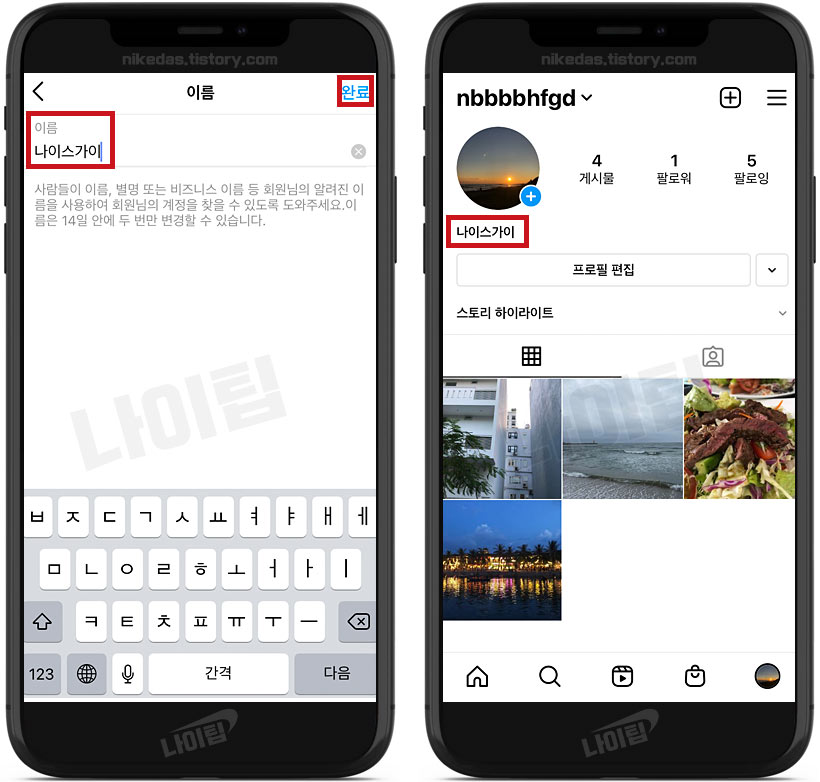
먼저 이름, 닉네임을 바꿔보겠습니다. 변경할 이름을 입력하고 완료를 눌러주세요. 말씀드린 것처럼 이 닉네임은 다른 사용자와 겹쳐도 상관이 없기 때문에 바로 변경이 됩니다.
인스타에서는 이 닉네임으로도 검색이 되기 때문에 대중적이면서도 자신만의 독창적인 이름을 사용하면 남들이 검색할 때 조금이라도 더 노출될 수 있어서 좋습니다. (노출되고 싶지 않다면 어려운 이름을 사용하면 되겠죠?)
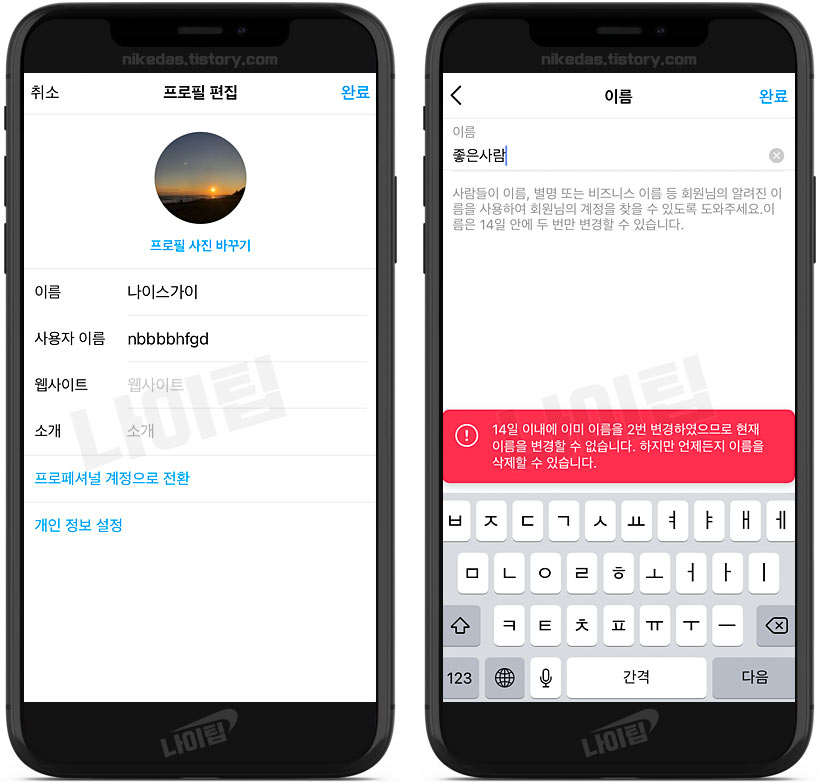
이름을 변경하고 나서 다시 기존 이름으로 변경하려고 했더니 이런 메시지가 나오네요. 이 닉네임은 14일 동안 2번만 변경 가능하다는 내용입니다. 저는 며칠 전에도 이미 변경했었기 때문에 현재는 바꿀 수 없는 상태가 되었네요.
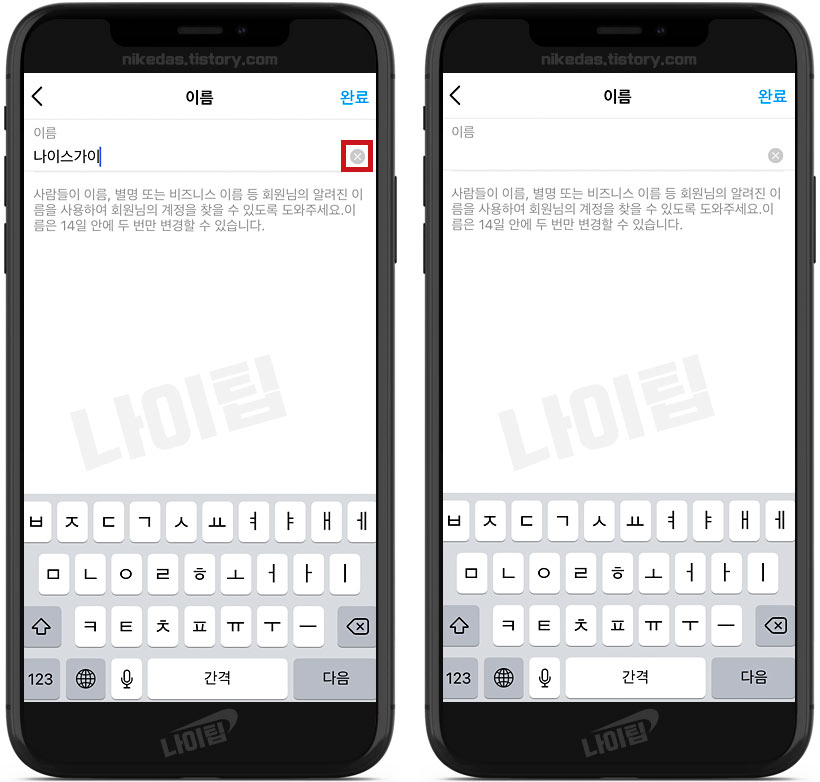
14일 후에 다시 이름을 바꿀 수 있는 이런 상태에서 방금 전에 바꾼 이름이 정말로 마음에 들지 않는다면 오른쪽 끝의 X자 표시를 눌러서 아예 삭제하면 됩니다. 닉네임은 공백으로 두어도 되기 때문에 마음에 안 든다면 잠시 비워두면 되겠습니다.
인스타 아이디 변경
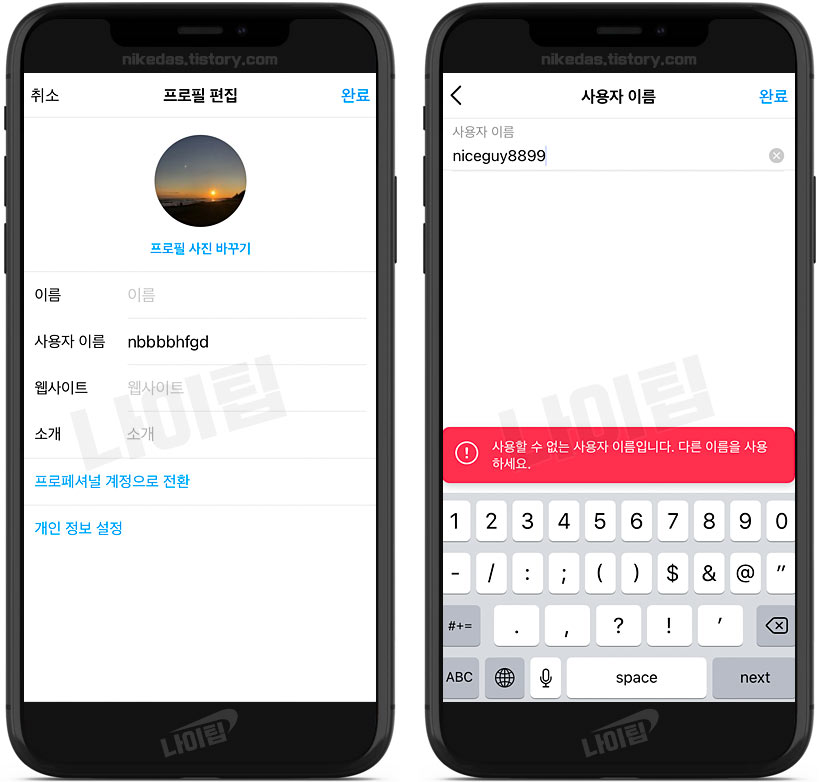
이번에는 아이디를 간단하게 변경해 보겠습니다. 프로필 편집에서 사용자 이름을 눌러서 수정하면 되는데요. 닉네임과 다르게 계정을 뜻하는 이 아이디는 중복이 허용되지 않습니다. 그래서 이미 남들이 쓸법한 아이디는 존재하고 있는 경우가 많아서 숫자나 특수문자(사용 가능한) 등을 잘 섞어주시면 좋습니다.
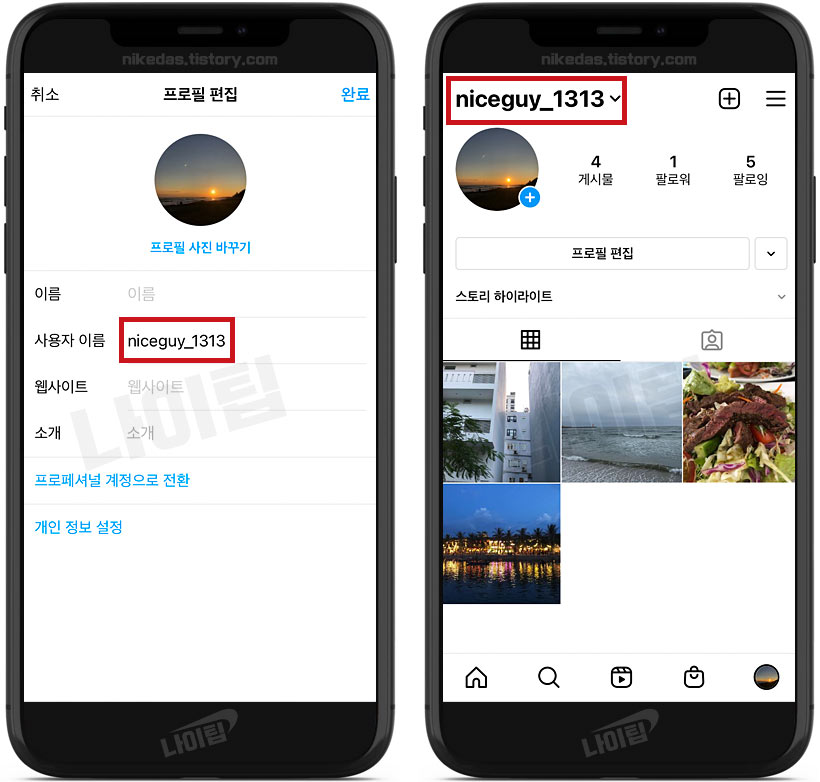
저 같은 경우 사용하고 싶은 아이디가 중복되면 보통 밑줄 하나 긋고 숫자 몇 개 적어주면 되더라고요.
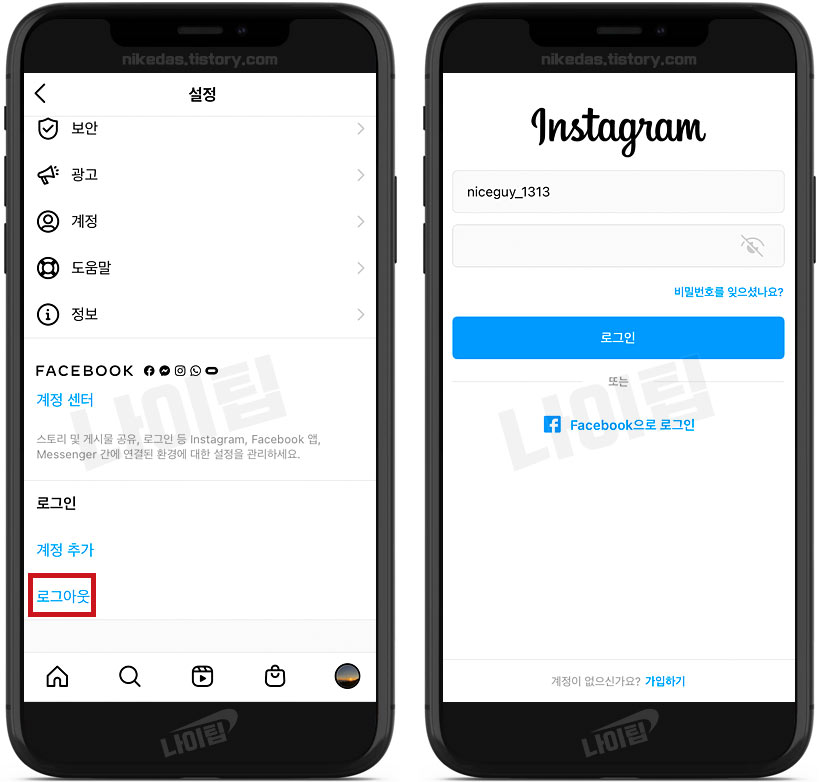
정말 잘 바뀐 건지 확인하고 싶어서 로그아웃 한 후에 다시 변경한 아이디로 로그인해 보겠습니다.
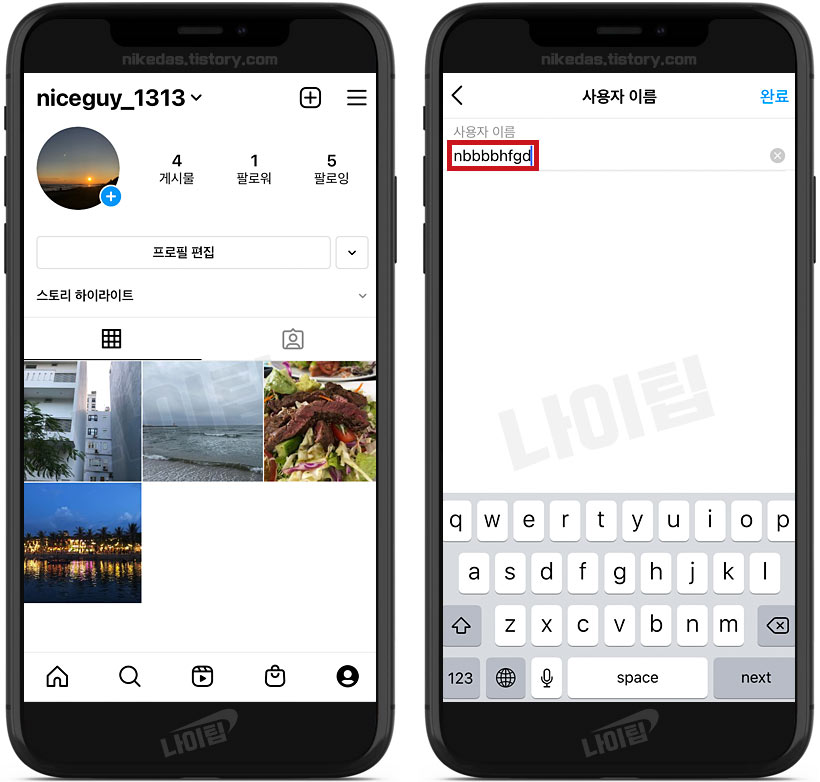
잘 바뀌었네요. 그리고 바로 전에 사용했던 아이디로 다시 변경해보았습니다.
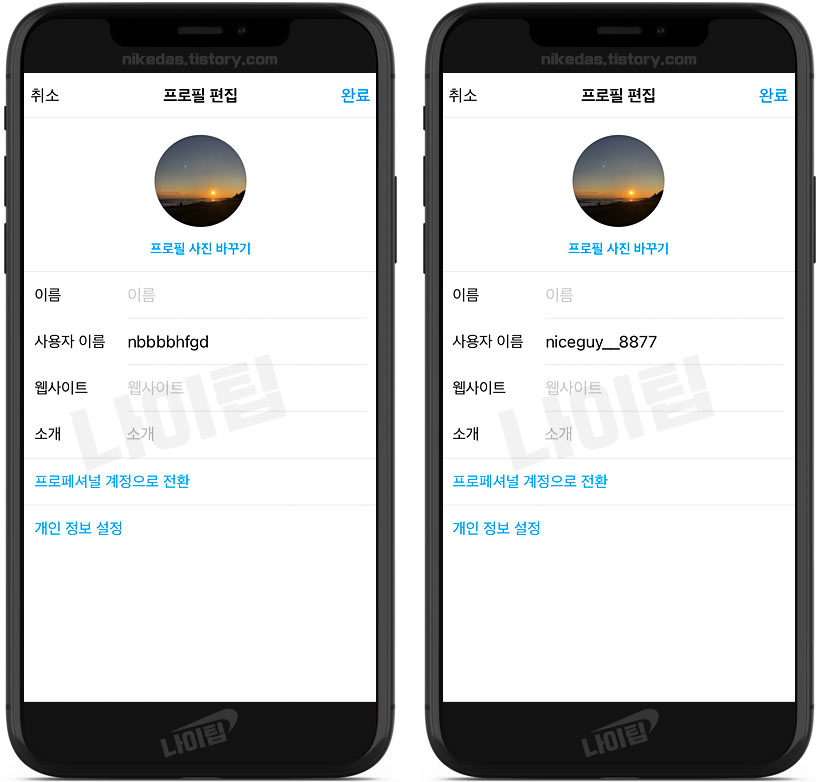
이렇게 또 바꿀 수 있었습니다. 그리고 다시 바꿔도 잘 되네요. 자신의 계정 아이디를 이런 식으로 쉽게 바꿀 수 있다니, 참 편한 것 같네요. 마음에 안 드셨던 분들은 바로 변경해 보시기 바랍니다.
★ 인스타그램 꿀팁 모음 : 초보자용
★ 인스타그램 꿀팁 모음 : 스토리 & 릴스
- 스토리 조회 순서의 비밀
- 게시물 스토리로 공유하기
- 스토리 몰래볼 수 있는 사이트 모음
- 스토리 몰래보는 다양한 방법
- 스토리 노래 쉽게 올리기
- 스토리 예쁘게 꾸미기 총정리
- 스토리 숨기기
- 스토리 배경색 다양하게 바꾸기
- 릴스 하는법 쉽게 알려드려요
- 릴스 노래 설정 방법
- 릴스 방문자 확인하려면?
★ 인스타그램 꿀팁 모음 : 계정 관리
★ 인스타그램 꿀팁 모음 : DM
★ 인스타그램 꿀팁 모음 : 고급